时间:2023-10-04 23:00:40作者:无药可救来源:网络我要投稿
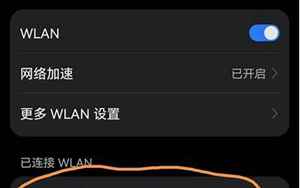
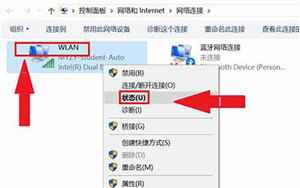
WiFi已经成为我们日常生活中不可或缺的一部分,而连接WiFi是许多人在使用电子设备时都需要做的事情。当我们有多个WiFi可选时,如何看出哪一个是我们需要连接的WiFi?连接WiFi时如何查看WiFi密码?下面我们来详细介绍一下这些问题。
一、如何看出哪一个是我们需要连接的WiFi。
当我们想连接WiFi时,一般会看到周围存在许多WiFi信号,这时候怎样才能看出哪一个是我们想要连接的WiFi呢?其实有以下几种方法:。
1. 查看WiFi名称:每个WiFi信号都会有一个名称,我们可以通过这个名称来确定我们需要连接的WiFi。一般来说,WiFi名称是与家庭网络相关的,如:MyHome、MyWiFi等等。如果我们知道家庭网络的名称,那连接我们需要连接的WiFi就会更为方便。
2. 查看WiFi信号强度:WiFi信号强度也是一个重要的因素,我们可以根据WiFi信号强度来判断我们需要连接的WiFi信号。如果WiFi信号强度较弱,那么我们就需要考虑是否连接其他信号更强的WiFi。
3. 看WiFi密码是否已保存:如果我们曾经连接过某个WiFi,那么我们的设备就会保存这个WiFi的密码,当这个WiFi再次出现在我们的设备附近时,我们就能够自动连接上了。这是一个非常方便的方法,但是在某些情况下,可能需要重新输入WiFi密码才能连接上。
二、连接WiFi时如何查看WiFi密码。
当我们连接WiFi时,如果我们不知道WiFi密码,那么就需要找到WiFi密码才能连接上。通常有以下几种方法:。
1. 查看WiFi路由器上标签:许多WiFi路由器在设备的背面或底部都有标签,上面会列出路由器的WiFi名称以及WiFi密码等信息,并且这些信息通常是默认的。如果我们没有更改过WiFi密码,那么我们可以通过这个标签来查看WiFi密码。
2. 登录WiFi路由器管理页面:我们可以通过管理页面来查看WiFi密码。首先需要知道WiFi路由器的IP地址,然后我们就可以在浏览器中输入这个IP地址,进入WiFi路由器的管理页面,可以在这里找到WiFi密码等信息。
3. 通过已连接的设备查看WiFi密码:如果我们的某个设备已经连接了WiFi,那么我们可以通过这个设备来查看WiFi密码。在Mac、Windows等设备上,我们可以在网络设置中找到已连接WiFi的密码;在Android设备上,我们可以通过访问路由器管理页面或者通过某些应用程序来查看WiFi密码。
总结:以上是关于如何看连接的WiFi密码是多少,以及如何看WiFi密码是什么的方法。我们需要注意的是,对于WiFi密码,我们需要妥善保管,避免被他人盗取或者泄露。另外,如果我们有更改WiFi密码的需要,可以通过WiFi路由器管理页面来更改密码。希望以上内容可以帮助大家更好地使用WiFi。
1. 查看路由器密码:路由器一般都有默认的管理员账号和密码,可通过网线连接到电脑,输入路由器的IP地址进入路由器管理页面,找到无线设置或安全设置等相关菜单,查看WiFi密码。2. 查看已保存的WiFi密码:在已连接过该WiFi的设备上,可查看已保存的WiFi密码。对于Windows电脑,打开控制面板-网络和共享中心-管理无线网络,找到目标WiFi,右键属性,查看网络安全密钥;对于苹果设备,打开钥匙串应用程序-找到目标WiFi,双击查看密码。3. 重置路由器密码:如果无法找回WiFi密码,可以考虑在路由器上重置密码,通常需要在路由器上寻找重置按钮,按下并持续数秒钟,直到指示灯开始闪烁,重置完成后需要重新设置密码。4. 重置设备网络设置:在无法找回WiFi密码的情况下,可以考虑在设备上重置网络设置,但这将删除所有WiFi信息和其他网络设置。对于Windows电脑,打开控制面板-网络和共享中心-更改适配器设置-右键单击WiFi适配器-选择重置;对于苹果设备,打开设置-通用-重置-重置网络设置。
如果你已经在连接Wi-Fi,你可以通过以下步骤查看已连接Wi-Fi密码:。1. 打开网络和Internet设置。2. 点击“Wi-Fi”。3. 找到你正在连接的Wi-Fi网络,并点击它。4. 点击“属性”。5. 在“安全”选项卡下,查看“网络安全密钥”一栏。这就是你正在连接的Wi-Fi网络的密码。如果你想查看以前连接过的Wi-Fi密码,你可以尝试以下方法:。1. 打开命令提示符。2. 输入“netsh wlan show profiles”并按回车键。3. 找到你要查看密码的Wi-Fi网络,并输入“netsh wlan show profile [Wi-Fi名称] key=clear”,其中[Wi-Fi名称]是你要查看的Wi-Fi网络的名称。4. 在输出中查找“安全设置”下的“关键内容”。这就是你以前连接过的Wi-Fi密码。
马猴属相合不合(猴和马婚配怎么样)题目:“以马猴属相合不合,猴和马婚配怎么样”。作为人们日常生活中最常见的十二种属相之一,猴与马是...
包含在挫折中成长作文600字初一的词条 励志电影观后感:坚强的梦想,闪亮的翅膀 经典励志小故事:多等一遍鸡鸣版权声明:本站为兴趣小站,本文内容由互联网用户自发贡献,该文观点仅代表作者本人。本站仅提供信息存储空间服务,不拥有所有权,不承担相关法律责任。如发现本站有涉嫌抄袭侵权/违法违规的内容, 请发送至底部邮件举报,一经查实,本站将立刻删除。









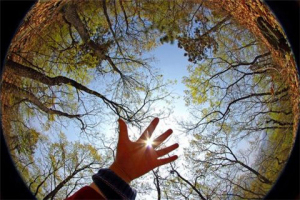
Copyright © 2022 www.youhaowen.com 〖有好命网〗 辽ICP备2021011687号-1
免责声明:本站文章来自网友投稿,不代表本站观点,版权归原创者所有,如果侵犯了你的权益,请通知我们,我们会及时删除侵权内容!